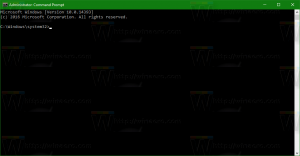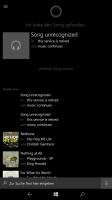Correction de la réparation du système en attente dans Windows 7
Si vous rencontrez ce problème dans Windows 7 où le système d'exploitation ne démarre pas en mode normal mais démarre en mode sans échec à la place et se plaint des opérations de réparation en attente, cet article peut vous aider tu. Lorsque vous essayez d'exécuter SFC /scannow, il signale qu'une réparation du système est en attente et ne se poursuit pas. Voici comment annuler la réparation du système en attente et continuer en mode de démarrage normal.
Pour résoudre le problème et supprimer le message « réparation du système en attente », vous devez procéder comme suit :
Vous devez utiliser le disque d'installation de Windows avec l'architecture appropriée - 32 bits ou 64 bits selon la version de Windows que vous avez installée. Pour créer un disque USB amorçable, consultez cet article: Comment créer une clé USB bootable pour installer Windows sous Windows 8 ou Windows 7
- Si vous avez Windows 7 x86, utilisez le disque d'installation de Windows 7 x86.
- Si vous avez Windows 7 x64, utilisez le disque d'installation de Windows 7 x64.
Si vous ne parvenez pas à démarrer à partir d'un support DVD, c'est-à-dire si votre PC n'a pas de lecteur optique, vous pouvez créer un lecteur flash amorçable.
- Démarrez à partir du disque d'installation de Windows/clé USB avec la configuration de Windows.
- Attendez l'écran "Windows Setup":
- Cliquez sur Suivant pour afficher l'écran suivant :
- Cliquez sur le lien Réparer votre ordinateur :
- Windows recherchera le système d'exploitation installé. Sélectionnez votre système d'exploitation dans la liste et appuyez sur suivant :
- Dans Options de récupération, cliquez sur Invite de commandes :
- À l'invite de commandes, tapez la commande suivante.
DISM /image: C:\ /cleanup-image /revertpendingactions
Si la commande ci-dessus échoue, vous devrez peut-être remplacer la lettre du lecteur de disque de C: à D:. Vous pouvez exécuter l'application Bloc-notes à partir de l'invite de commande et à partir de son menu Fichier -> Ouvrir la boîte de dialogue de fichier, recherchez la lettre de disque appropriée sur laquelle votre système d'exploitation Windows est installé :
Attendez que la commande termine son travail. Une fois cela fait, redémarrez votre PC. Maintenant, votre PC démarrera en mode normal. C'est ça.